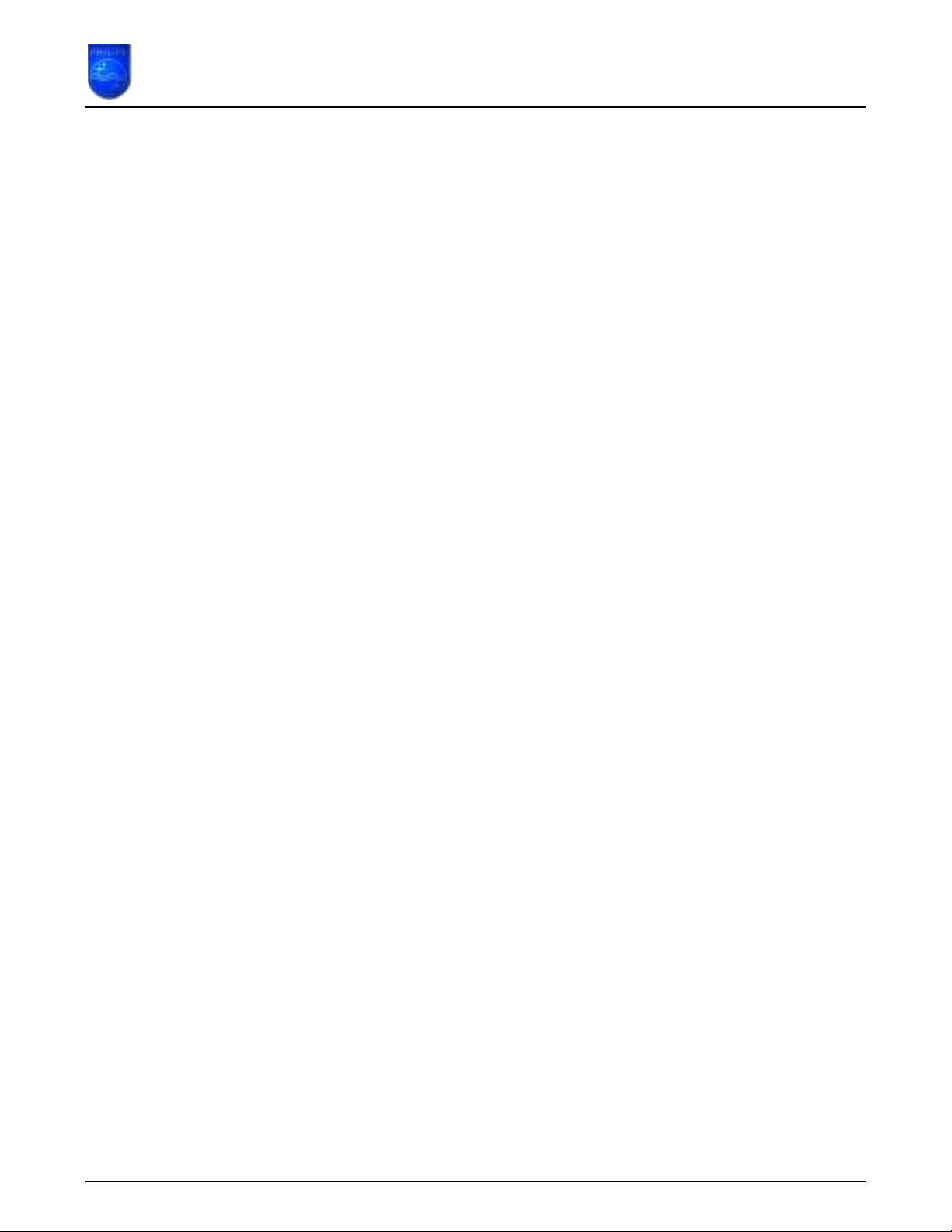
How to upgrade the Philips connectedplanet Wireless USB Adapter
Este manual de instrucciones responderá las siguientes preguntas:
1. ¿Por qué debo actualizar el software Wireless USB Adapter?
2. ¿Cómo puedo saber qué versión de software tengo?
3. ¿Cómo puedo saber si hay nuevo software?
4. ¿Cómo se actualiza el software del adaptador inalámbrico para portátil?
1. ¿Por qué debo actualizar el software Wireless USB Adapter?
Corrección de fallos. •
• Adición de nuevas funcionalidades.
Page 1 of 10
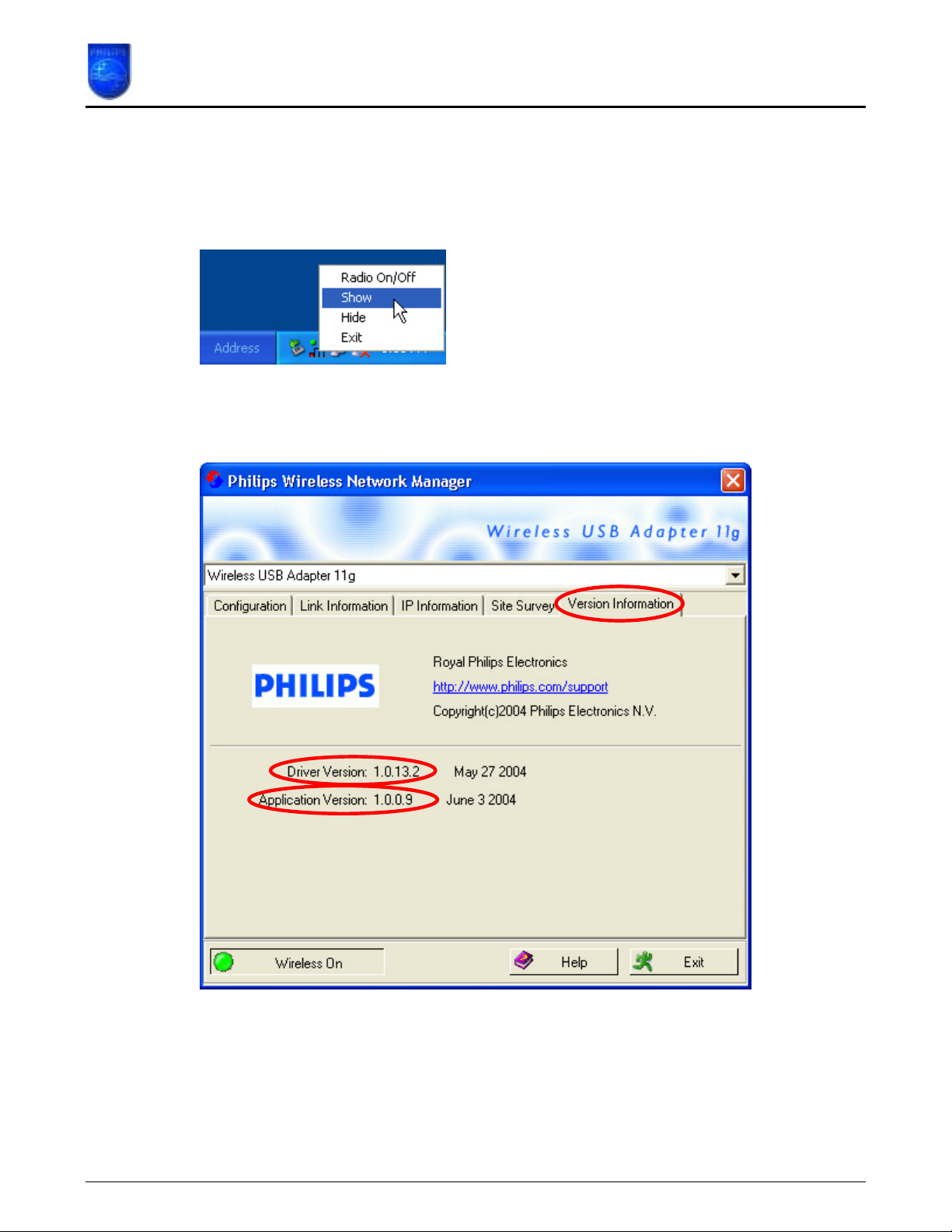
How to upgrade the Philips connectedplanet Wireless USB Adapter
2. ¿Cómo puedo saber qué versión de software tengo?
Desplace el cursor del ratón sobre el icono Philips Wireless Networking Utility (Utilidad de red
inalámbrica de Philips) de la bandeja del sistema y haga clic con el botón derecho del ratón.
En el menú, seleccione 'Show' (Mostrar).
Se abrirá 'Philips Wireless Networking Manager'. Seleccione la ficha 'Version information'
(Información de la versión).
'Application Version' (Versión de la aplicación) es la versión del software Philips Wireless
Networking Manager, y en este ejemplo es la 1.0.0.9.
'Driver Version' (Versión del controlador) es la versión del controlador, y en este ejemplo es la
1.0.13.2.
Page 2 of 10
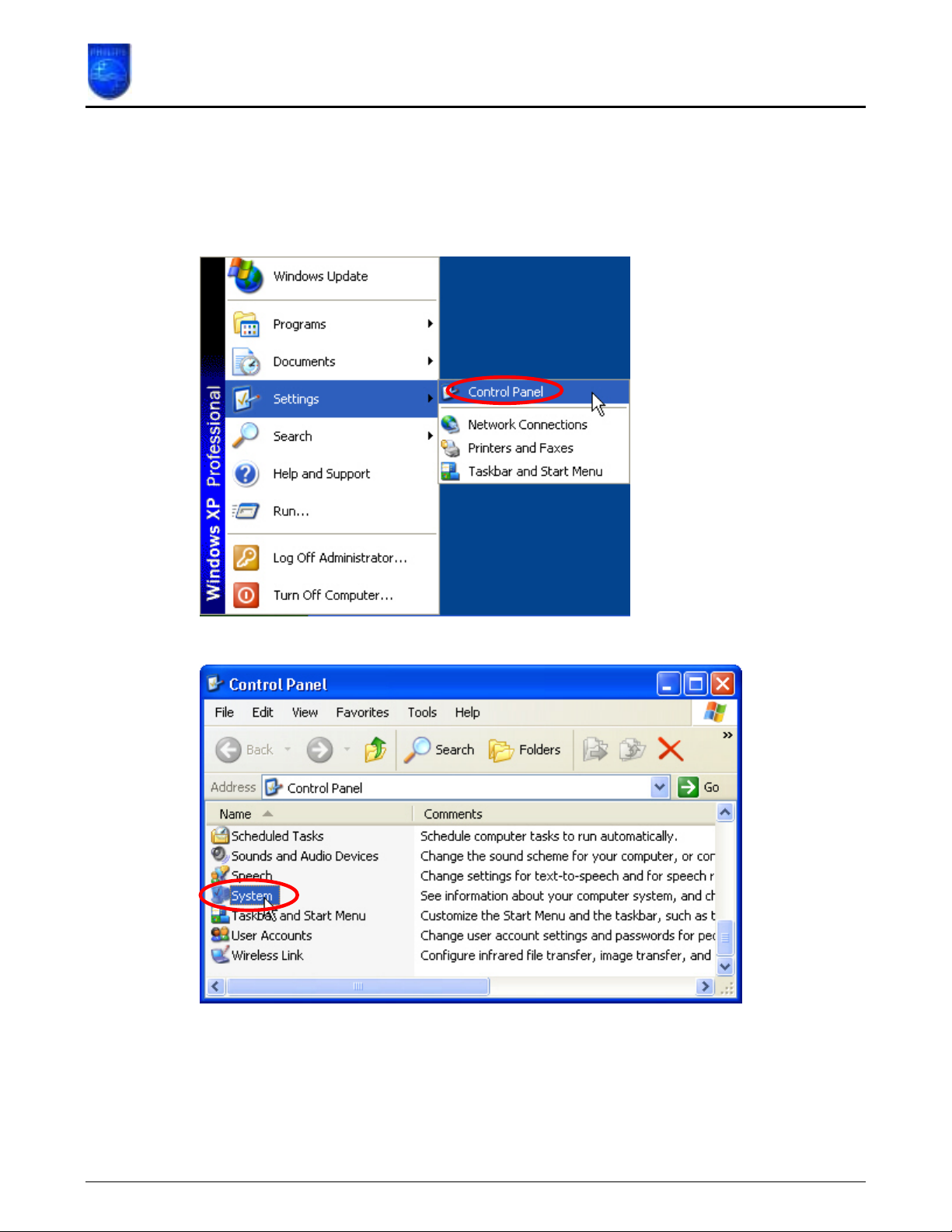
How to upgrade the Philips connectedplanet Wireless USB Adapter
Windows XP
Si sólo utiliza Windows XP, y no utiliza Philips Wireless Networking Manager, para administrar
el adaptador USB inalámbrico, podrá encontrar la versión del controlador realizando los pasos
siguientes.
Abra el Panel de control.
Seleccione 'Sistema' y pulse 'Intro' o haga doble clic en 'Sistema'.
Page 3 of 10

How to upgrade the Philips connectedplanet Wireless USB Adapter
Seleccione la ficha 'Hardware' y elija 'Administrador de dispositivos'.
Page 4 of 10

How to upgrade the Philips connectedplanet Wireless USB Adapter
En Administrador de dispositivos, abra Adaptadores de red haciendo clic en el signo '+'. Debe
aparecer Wireless USB Adapter (Adaptador USB inalámbrico) en la lista de adaptadores de
red. Seleccione Wireless USB Adapter, haga clic con el botón derecho del ratón y seleccione
'Propiedades'.
En 'Wireless USB Adapter 11g Properties' (Propiedades del Adaptador USB inalámbrico 11g),
seleccione la ficha 'Controlador'.
Aquí podrá ver la versión del controlador.
Page 5 of 10

How to upgrade the Philips connectedplanet Wireless USB Adapter
3. ¿Cómo puedo saber si hay nuevo software?
El software más actualizado se encuentra en el sitio de soporte de Philips
http://www.philips.com/support
Introduzca el modelo de adaptador inalámbrico para portátil (CPWUA054 en este ejemplo) y
haga clic en el botón de flecha hacia la derecha. El número de modelo se encuentra en la
parte inferior del adaptador inalámbrico para portátil.
En el menú de la izquierda, seleccione 'Software'
.
Aquí puede ver el número de versión del último software de adaptador inalámbrico para
portátil. (En este ejemplo, el nuevo número de versión es 1.0.0.14)
Si la versión es posterior a la que utiliza, descargue la nueva versión haciendo clic en el
software más actualizado, como se mostró anteriormente.
Page 6 of 10

How to upgrade the Philips connectedplanet Wireless USB Adapter
Aparecerá la siguiente ventana de mensaje. Haga clic en el botón 'Guardar' para guardar el
nuevo software.
Se abrirá una ventana 'Guardar como' que le permitirá guardar el software en una ubicación
determinada.
En este ejemplo, el nuevo software se guardará en el escritorio.
Page 7 of 10

How to upgrade the Philips connectedplanet Wireless USB Adapter
Espere hasta que termine la descarga y, a continuación, haga clic en el botón para cerrar. (Si
la casilla de verificación 'Cerrar el diálogo al terminar la descarga' está seleccionada, la
ventana se cerrará automáticamente).
En el capítulo siguiente se explica cómo actualizar el software del adaptador inalámbrico para
portátil.
Page 8 of 10

How to upgrade the Philips connectedplanet Wireless USB Adapter
4. ¿Cómo se actualiza el software del adaptador inalámbrico para portátil?
Descomprima el nuevo software. Inicie el programa 'setup.exe'. Aparecerá la siguiente
ventana de mensaje.
Haga clic en 'Yes' (Sí) para continuar. El asistente Installshield instalará el software necesario
en el disco duro.
Haga clic en 'Next' (Siguiente) para continuar.
Page 9 of 10

How to upgrade the Philips connectedplanet Wireless USB Adapter
El asistente Installshield instalará el nuevo software y los nuevos controladores.
Se recomienda reiniciar el equipo después de la instalación.
Page 10 of 10
